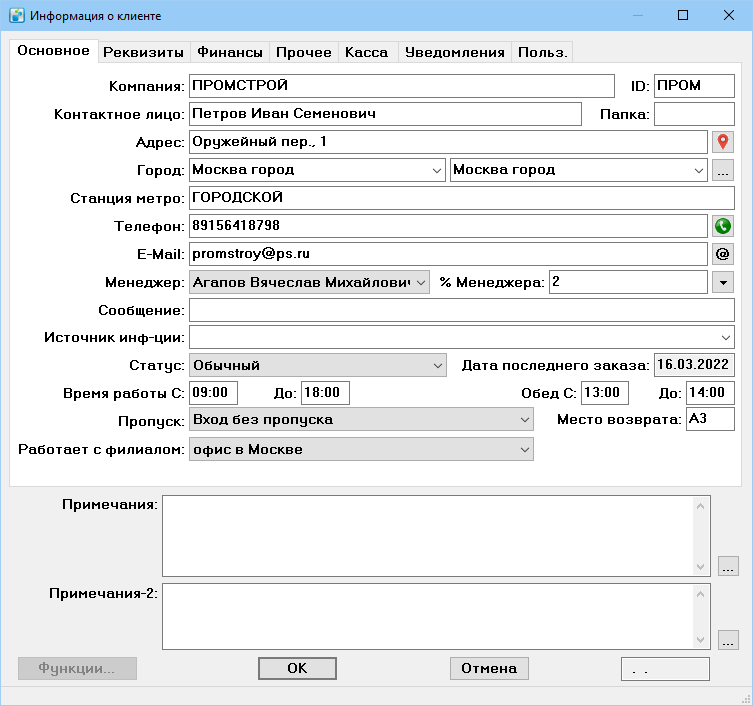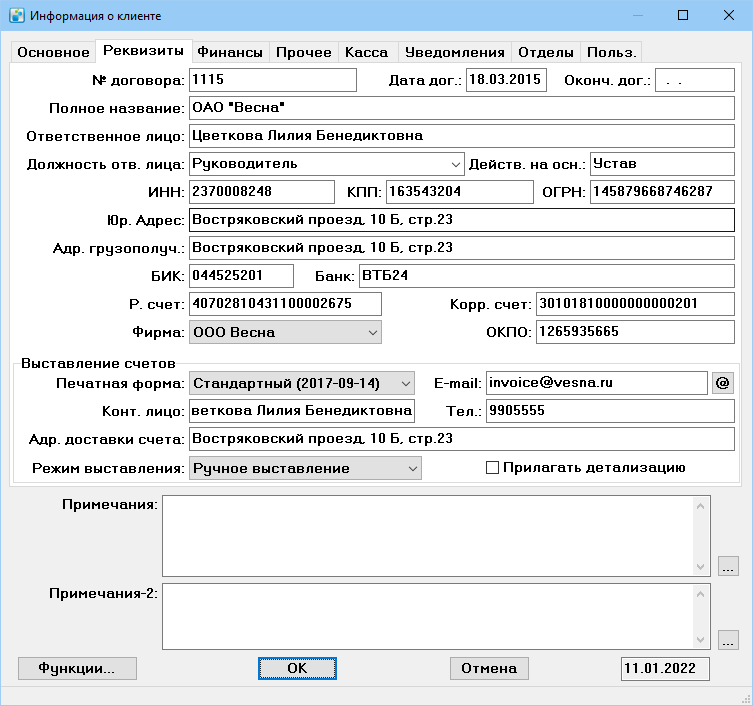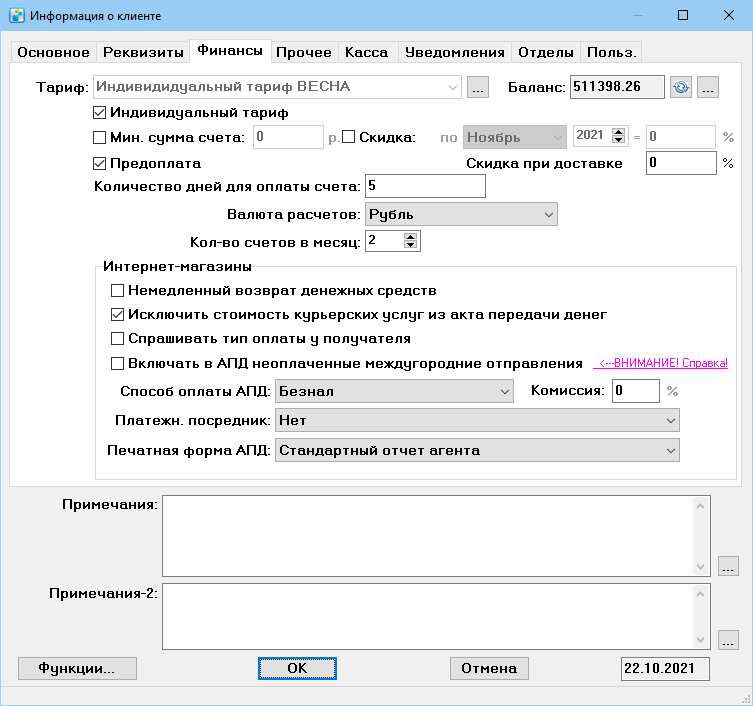Как добавить клиента
Чтобы добавить клиента, перейдите на вкладку Клиенты в верхнем меню программы. В открывшемся окне обязательно заполните вкладки Основное, Реквизиты и Финансы. Настройка остальных вкладок необязательна и зависит от рабочих процессов в вашей компании. В этой статье описаны основные параметры к заполнению. Подробное описание всех полей формы см. в статье Клиенты и партнеры.
Заполните основные сведения
- Перейдите на вкладку Основное.
- Укажите произвольное краткое название Компании клиента. Оно должно быть понятно вашим коллегам. Не рекомендуем указывать полное название с формой юридического лица: например, ИП или ООО. Для этого предназначена вкладка Реквизиты.
- Укажите Контактное лицо в компании клиента. Этот человек отвечает за взаимодействие с курьерской службой.
- Укажите фактический Адрес организации. Программа автоматически определит станцию метро по указанному адресу. Подробнее о работе со станциями метро см. в разделе Метро.
- Укажите Телефон контактного лица или организации.
- Укажите Email контактного лица или организации.
- Укажите название Папки для сортировки клиентских документов. Название может быть использовано для маркировки ведомостей и накладных. На печатной форме папка отображается в поле № Заказа. Также по маркировке возможно искать документы клиента.
- Выберите внутренний Статус клиента.
- Укажите Время работы и Обеда компании.
- Выберите способ получения Пропуска курьера для прохода на территорию клиента.
- В поле Работает с филиалом выберите филиал обслуживания этого клиента.
- Если требуется, то укажите дополнительную служебную информацию в полях Примечание и Примечание 2. Эта информация доступна только пользователям системы КС 2008.
| Вкладка Основное |
Заполните реквизиты
Система использует реквизиты клиента для создания сопроводительных документов. Таких как счета и акты передачи денег. Обязательность заполнения полей зависит от способа работы с клиентами:
- Если оплата поступает наличными до выполнения доставки — указывать реквизиты клиента необязательно;
- Если вы работаете с клиентом по договору и безналичной оплате — обязательно укажите все реквизиты;
- Если оплата поступает наличными за определенный период времени — обязательно укажите № Договора. Остальные поля заполнять необязательно.
Заполните основные настройки:
- Перейдите на вкладку Реквизиты.
- Укажите № Договора с курьерской службой. Если номер не указан, то в карточке заказа система включит опцию Оплата наличными.
- Укажите Дату договора — день его заключения.
- Укажите дату Окончания договора.
- Укажите Полное название компании клиента в соответствии со свидетельством о регистрации. Это название система использует для формирования сопроводительных документов.
- Укажите Ответственное лицо в компании клиента, с которым заключен договор.
- Укажите Должность ответственного лица.
- В поле Действующий на основании укажите формулировку основания в соответствии со свидетельством о регистрации компании клиента.
- Укажите банковские реквизиты юридического лица клиента: ИНН, КПП, ОГРН, БИК, Банк, Р.счет, Корр.счет, ОКПО.
- Укажите Юридический адрес клиента в в соответствии со свидетельством о регистрации компании.
- Укажите Адрес грузополучателя для возврата корреспонденции клиенту. Может не совпадать с юридическим адресом.
- В поле Фирма выберите юридическое лицо для работы с этим клиентом.
Заполните блок Выставление счетов:
- Выберите тип Печатной формы счета для клиента.
- Укажите Email для отправки счетов, актов, детализаций к актам и счет-фактур.
- Укажите ФИО Контактного лица для получения финансовых документов.
- Укажите Телефон сотрудника или отдела для получения финансовых документов.
- В поле Адрес доставки счета укажите адрес клиента для получения оригиналов документов.
- Включите опцию Прилагать детализацию, чтобы система создавала детализацию в форме счета в Excel. Детализация будет расположена на отдельном листе.
| Вкладка Реквизиты |
Заполните вкладку финансы
Заполните основные параметры:
- Перейдите на вкладку Финансы.
- Выберите по какому Тарифу считается стоимость услуг для этого клиента.
- Включите опцию Минимальная сумма счета если надо установить минимально возможную сумму в счете для этого клиента. Если сумма счета клиента меньше, чем указанная, то система выставит счет на указанную сумму.
- Если требуется, то включите для клиента Скидку. Укажите месяц и год действия, а также размер скидки.
- Включите опцию Предоплата если клиент оплачивает услуги до их выполнения. При таком подходе клиент вносит средства на баланс и система списывает их за оказанные услуги.
- Укажите Количество дней для оплаты счета. Если за этот срок клиент не оплатил счет, то он считается должником. При создании заказа от таких клиентов система предупреждает о наличии неоплаченных счетов. Если администратор системы включил блокировку таких клиентов, то для них невозможно создать срочный заказ.
- Выберите Валюту расчетов с клиентом.
- Укажите какое Количество счетов в месяц курьерская служба должна высылать клиенту в счет оказания услуг.
При работе с Интернет-магазинами настройте дополнительные параметры:
- Включите опцию Немедленный возврат денежных средств, чтобы максимально ускорить возврат денег клиентам. Как это работает:
- опция включена — в акты передачи денег (АПД) попадают доставленные отправления из корреспонденции со статусом "Доставлено" в выдаче или "Доставлено" со слов курьера. Система автоматически корректирует суммы актов за предыдущий период;
- опция отключена — в АПД попадают отправления только с указанной датой вручения.
- Включите опцию Исключить стоимость курьерских услуг из акта передачи денег если требуется удерживать стоимость курьерских услуг из суммы передаваемых денег. Если опция отключена, то в АПД попадает стоимость отправлений и услуг курьерской службы. Клиент получает отдельный счет на оплату услуг курьерской службы.
- Включите опцию Спрашивать тип оплаты у получателя, чтобы разрешить курьерам изменять тип оплаты через мобильное приложение.
- Если требуется, то Включайте в АПД неоплаченные междугородние отправления. Как это работает:
- опция включена — в АПД попадают отправления с указанной датой и временем вручения. И с ответственным филиалом, который отличается от текущего. Текущим система считает филиал, указанный в карточке клиента;
- опция отключена — в АПД попадают только доставленные отправления с отметкой "Оплачено".
- Выберите Тип оплаты АПД по умолчанию. Тип оплаты можно изменить в АПД после создания.
| Вкладка Финансы |
|
Предыдущий шаг |
Следующий шаг |